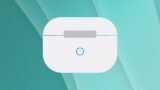airpodsを使ってline通話やzoomをしたところ、通話中に切れることがあります。
airpodsで接続が途切れるのは寿命なんでしょうか?
airpods切れる!line通話やzoomで通話中に接続が途切れるのは寿命?
LINEのビデオ通話時にAirPodsを使っていると、AirPodsの接続が切れる事があります。
AirPodsの充電は満タンで、電池が切れる音(プップップ)の通知なしで、シンプルに接続が切れており、気付いたら本体から音が出てます。
ひどい時はAirPods接続して5秒後には接続が切れるようなことがある場合、まずはLINEの設定を見直してみましょう。
「ホーム画面」→「LINE」アプリを開く→「ホーム」タブの「歯車(画面左上)」を選択してください
「設定」画面にて「通話」の「iPhoneと基本通話」をオン(緑色)にしていることを確認してください
「AirPodsPro」の場合は本体の先端を掴む、「AirPods」の場合は耳の部分をダブルタップ(2回押す)してください
以上の操作でもairpodsが切れる場合、もしくはline通話以外にもzoomアプリなどでの通話も着れる場合には、
iPhoneを再起動&再接続する
iPhoneでBluetoothを無効にしてから再び有効にする
「自動耳検出」を無効にする
「自動切り替え」を無効にする
AirPodsのファームウェアを更新する
iOSをアップデートする
AirPodsをリセットする
といったことを試してみましょう。
iphoneとairpodsを再接続する場合、設定からAirPodsとの接続リセットするようにしましょう。
iPhoneとairpodsを接続し直すには、AirPods(またはAirPods Max)を充電ケースかスマートケースに入れ、数秒待ってから、取り出してもう一度接続しましょう。
iOS 14以降で自動耳検出のオンにしていると、オーディオの再生を開始すると、AirPodsがAppleデバイスを自動的に切り替えるようになりました。
しかしユーザーがAirPodsを装着しながら左右のAirPodを触ることが多いと、オーディオが切断される可能性があります。
「自動切り替え」を無効にするには
「設定」アプリから「Bluetooth」メニューを開く
接続されているAirPodsの名称の横の「i」をタップ
下にスクロールして「このiPhoneに接続」をタップ
「このiPhoneに前回接続していた場合」をタップしてチェックマークをつける
左上の「戻る」をタップして完了です。
AirPodsのファームウェアを更新するには、AirPodsをiPhoneに接続した状態で「設定」→「一般」→「バージョン情報」→「AirPods」と進み、「ファームウェアのバージョン」で最新バージョンとなっていなければアップデートしておきましょう。
この他にも、周りでBluetoothの接続を妨害する電波等が出ていたり、他のBluetooth機器とBluetooth接続が競合していることが原因として考えられます。
以上の設定を試しても上手くいかない場合には、Appleから修正パッチが配布されるなど解決策が提示されるまで待つしかなさそうです。
例えばiPhone12Pro利用者がiOS15.1にアップデートしたところ、airpodsでline通話が切れるようになったという報告もみられます。
ちなみに、line通話だったりzoom接続中など、特定のアプリだけではなくどんなアプリでもairpodsが切れる場合には、airpodsの故障も考えられます。
■参考:AirPods(AirPods Pro)をリセットする方法
AirPods を充電ケースに入れて、蓋を閉じます。
30 秒間待ちます。
充電ケースの蓋を開けます。
iPhone、iPad、iPod touch で、「設定」>「Bluetooth」の順に選択し、AirPods の横にある詳細情報ボタン をタップします。(「設定」>「Bluetooth」に AirPods が表示されない場合は、次の手順に進んでください)。
「このデバイスの登録を解除」をタップし、確認のため、もう一度タップします。
蓋を開いた状態で、ケース背面の設定ボタンを 15 秒ほど長押しします。ステータスランプがオレンジ色に続いて白く点滅するまで長押ししてください。
AirPods を再接続します。AirPods を充電ケースに入れて蓋を開けたまま、iPhone、iPad、iPod touch の近くに置きます。画面に表示される手順を実行してください。